Hvordan endre størrelsen på et lag i Photoshop CS5
Et viktig skille når du oppretter og redigerer bilder i Adobe Photoshop CS5, er skillet mellom lag og bilder. Mange av verktøyene og verktøyene i Photoshop, spesielt de som endrer størrelsen eller retningen på valget ditt, vil påvirke hele bildet. Vi har skrevet om vende lag i Photoshop CS5 og roterende Photoshop CS5 lag, men begge disse alternativene vil la laget ditt være i samme størrelse som det startet. Å lære hvordan du endrer størrelsen på et lag i Photoshop CS5, i stedet for å endre hele bildestørrelsen, vil gjøre det valgte laget mindre eller større mens du lar resten av bildet være i fred. Bruk denne funksjonen når du vil endre størrelsen på et lagelement i forhold til resten av bildet.
Juster et lags størrelse i Photoshop CS5
Det kan være vanskelig å fortelle hvor stort et bildeelement skal være, spesielt når du kopierer elementet fra et annet bilde. Ulike oppløsninger og piksler per tomme kan påvirke størrelsen på et element, og tvinger deg til å endre størrelsen på elementet for å få det til å fungere med det nåværende bildet. Ved å bruke lag kan du isolere elementene du vil jobbe med i mindre enheter som kan redigeres uavhengig av hverandre.
Begynn prosessen med å endre lagstørrelse i Photoshop CS5 ved å åpne bildet som inneholder laget du vil endre størrelse på.
Klikk på laget du vil endre størrelse fra Lag- panelet på høyre side av vinduet. Hvis lagpanelet ikke er synlig, trykker du på F7 på tastaturet for å vise det.

Klikk på Rediger øverst i vinduet, klikk på Transformer og deretter på Skala . Du kan også trykke på Ctrl + T på tastaturet for å få frem transformasjonsverktøyene.
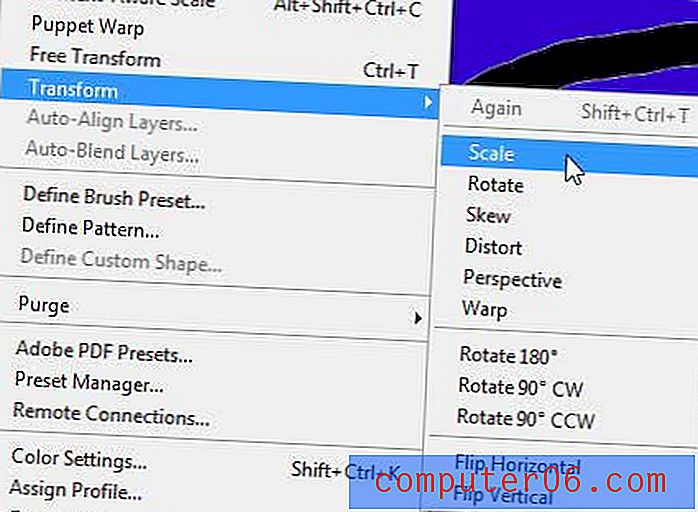
Verktøylinjen øverst i vinduet ditt vil endres slik at det ser ut som bildet nedenfor.

X- og Y- verdiene indikerer midten av laget. Hvis du justerer verdiene i disse feltene, vil laget ditt bli flyttet til det nye midtpunktet du har definert. Standardverdiene for disse feltene plasserer midten av laget midt på lerretet.
Feltene W og H er de du vil bruke til å endre lagstørrelse. For å holde bildet i målestokk, må du endre verdiene med samme størrelse. På bildet nedenfor har jeg for eksempel justert innstillingene mine slik at W- verdien min er 50% og min H- verdi er 50%.
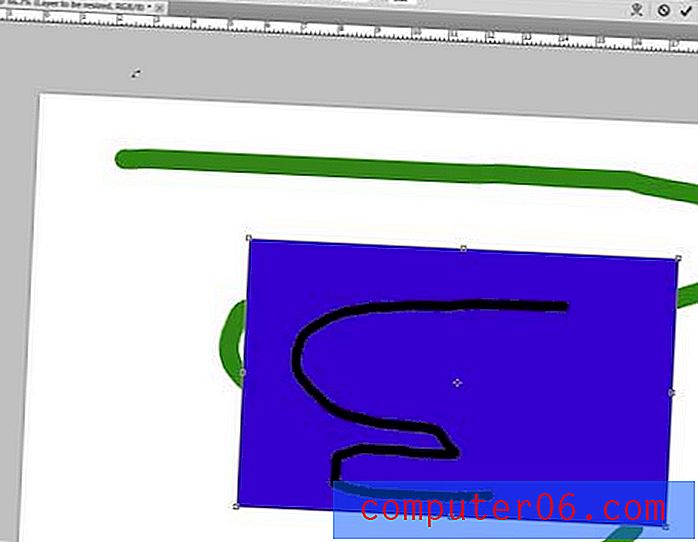
Merk at det også er bokser på hver side og hjørne av bildet. Hvis du klikker og drar i disse boksene, kan du også endre størrelsen på laget. Det er ofte nyttig å bruke boksene for å endre størrelsen på bildet manuelt, og deretter justere W- og H-feltverdiene slik at laget forblir i skala.
Når du er ferdig med å endre størrelsen på laget, trykker du Enter- tasten på tastaturet for å bruke endringene. Hvis du bestemmer deg for at du ikke vil endre lagstørrelsen, trykker du på Ctrl + Z på tastaturet for å angre handlingen.



